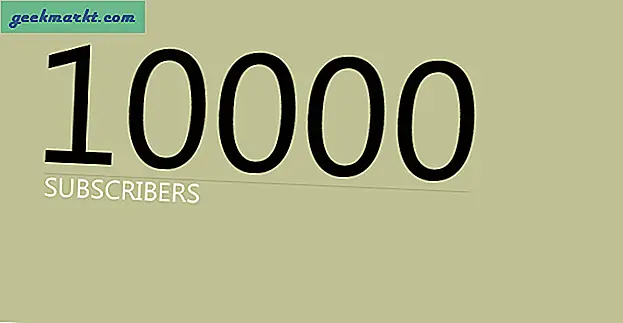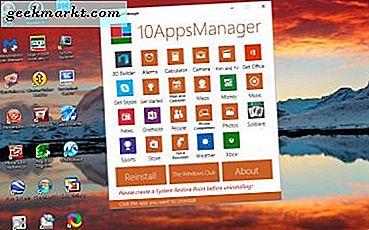
विंडोज 10 में कुछ बिल्ट-इन ऐप्स शामिल हैं जैसे 3 डी बिल्डर, कैमरा, कार्यालय और मेल और कैलेंडर प्राप्त करें। ये विंडोज 10 में डिफ़ॉल्ट अनइंस्टॉलर पर सूचीबद्ध नहीं हैं, इसलिए आप उन्हें हटा नहीं सकते हैं। हालांकि, आप अभी भी उन्हें PowerShell या 10AppsManager के साथ हटा सकते हैं। 10AppsManager एक फ्रीवेयर उपकरण है जिसे आप त्वरित रूप से अंतर्निहित ऐप्स को हटा सकते हैं।
सबसे पहले, इस पृष्ठ को विंडोज क्लब साइट पर खोलें और वहां फ़ाइल डाउनलोड करें बटन पर क्लिक करें। यह संपीड़ित ज़िप फ़ाइल को विंडोज 10 में सहेज लेगा। आपको फ़ाइल एक्सप्लोरर में ज़िप खोलना होगा और उसके बाद निकाले गए फ़ोल्डर को सेट करने के लिए सभी बटन निकालें । टेक्स्ट बॉक्स में फ़ोल्डर पथ दर्ज करें और निकालें बटन दबाएं। फिर आप निकाले गए 10AppsManager फ़ोल्डर से नीचे विंडो खोल सकते हैं।

उस विंडो में विंडोज 10 के अंतर्निहित ऐप्स शामिल हैं। अब अपने ऐप को हटाने के लिए उस विंडो पर एक आइकन पर क्लिक करें। ऐप हटाने के लिए और पुष्टि करने के लिए एक छोटी सी खिड़की खुलती है। विंडोज 10 से ऐप को हटाने के लिए हाँ बटन दबाएं।
यह बहुत अधिक है, और यदि आप कभी भी पाते हैं कि आपको उनकी आवश्यकता है तो आप PowerShell के साथ ऐप्स को पुनर्स्थापित कर सकते हैं। नीचे दिखाए गए दिशानिर्देश खोलने के लिए पुनर्स्थापित करें बटन पर क्लिक करें । यह PowerShell के साथ ऐप को पुनर्स्थापित कैसे कर सकता है, इस बारे में और जानकारी प्रदान करता है।

वैकल्पिक रूप से, आप 10AppsManager के साथ कुछ ऐप्स हटाने से पहले हमेशा एक पुनर्स्थापना बिंदु सेट कर सकते हैं। कॉर्टाना खोज बॉक्स में 'पुनर्स्थापना बिंदु' दर्ज करें और नीचे सीधे विंडो खोलने के लिए पुनर्स्थापना बिंदु बनाएं का चयन करें। नया पुनर्स्थापना बिंदु सेट अप करने के लिए बनाएं बटन पर क्लिक करें, जिसे आप सिस्टम पुनर्स्थापना बटन दबाकर चला सकते हैं। वह हटाए गए ऐप्स को पुनर्स्थापित करेगा।

तो इस तरह आप विंडोज 10 के अंतर्निहित ऐप्स को तुरंत अनइंस्टॉल कर सकते हैं। चूंकि ये ऐप्स कुछ मेगाबाइट्स की मात्रा में हैं, कुछ कम आवश्यक लोगों को हटाने से कुछ डिस्क संग्रहण स्थान खाली हो जाएगा।